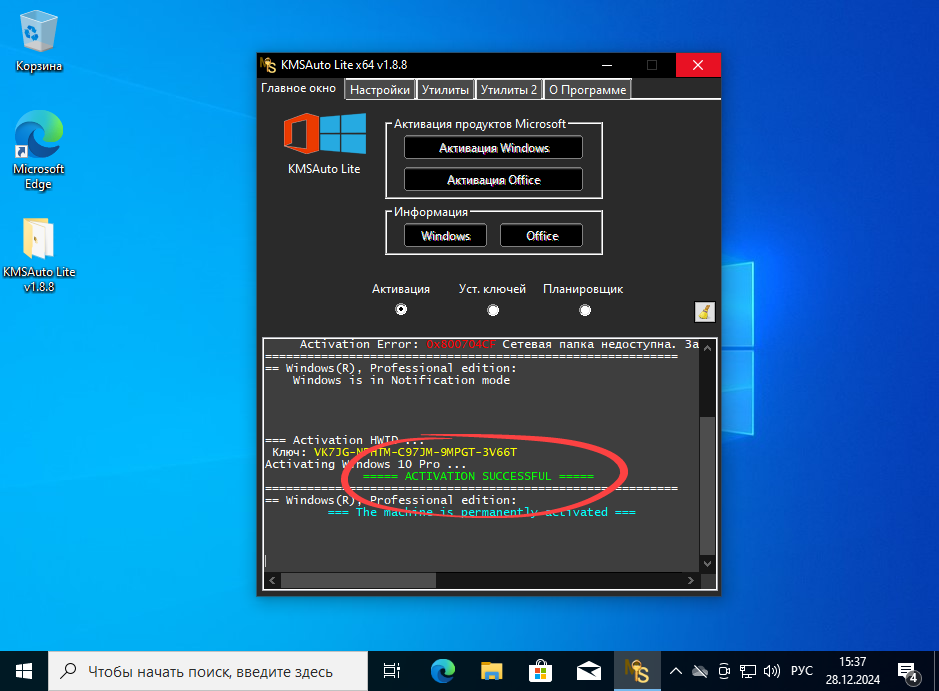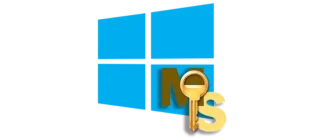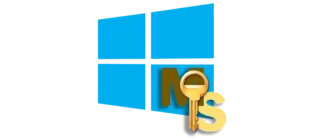Установить операционную систему от компании Microsoft можно несколькими способами: используя оптический диск или USB-флешку. В следующем материале подробно рассказано о том, как с помощью специализированных программ создать загрузочную USB-носитель с любой из актуальных версий Windows — 7, 10 или 11 — и далее провести их установку на ПК или ноутбук. Кроме того, будет рассмотрен процесс активации системы с помощью утилиты KMSAuto Lite.
Резервное копирование важной информации
Настоящее руководство, которое вы найдете ниже, является максимально детальным и актуальным на 2025 год. Перед началом создания загрузочного носителя и проведением установки Windows обязательно сделайте резервные копии всех ценных данных с раздела C. В эту категорию входит рабочий стол, документы, папка пользователей и другие важные файлы. Важно помнить, что в процессе установки выбранный диск полностью очистится и будет отформатирован, поэтому подготовка резервных копий обязательна.
Запись ISO-образа на USB-носитель
Для создания загрузочной флешки пригодится специальная программа — рассмотрим пример на базе одного из популярных и бесплатных приложений:
- Первым шагом скачиваем программу Rufus через предоставленную ниже кнопку. После загрузки запускаем её — не требуется установка, так как это портативное приложение.
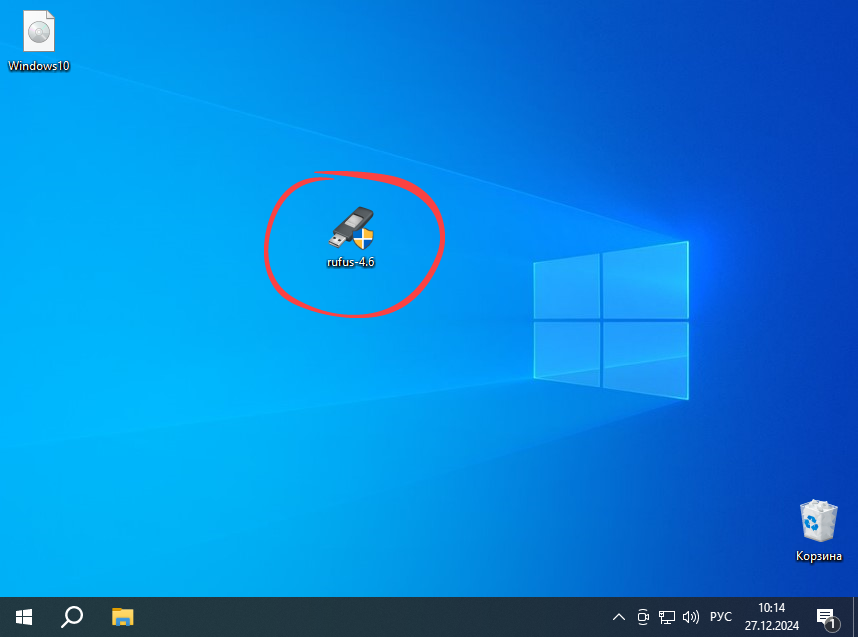
- На экране программы удостоверяемся, что выбран правильный USB-накопитель — он должен быть заранее подключён к компьютеру и отображаться во вкладке «Устройство». Далее нажимаем кнопку «Выбрать» и указываем путь к файлу ISO с дистрибутивом Windows. Для примера можно использовать образ Windows 10 Pro 64 бит с драйверами и активатором.
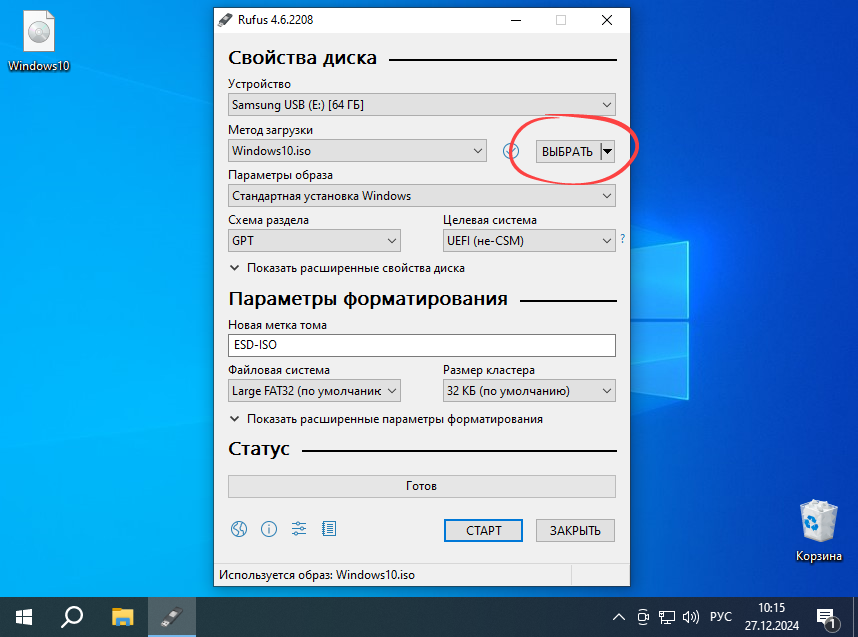
- В нижней части интерфейса нажимаем кнопку «Начать» для запуска процесса создания загрузочного носителя.
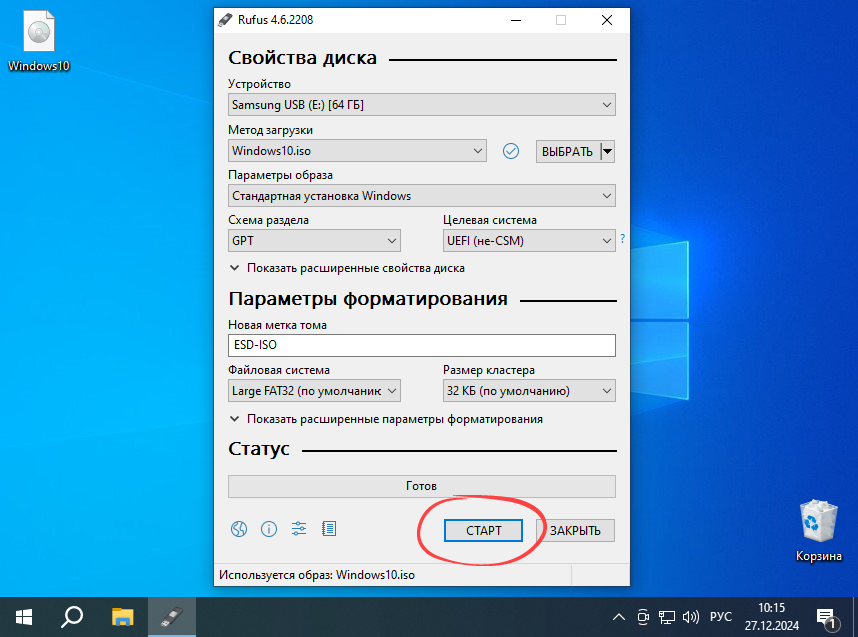
- Для начала процесса необходимо установить флажки, обозначающие создание загрузочной флешки. Обратите внимание, что все параметры уже преднастроены, остальные опции оставляем без изменений. После настроек жмём кнопку «ОК».
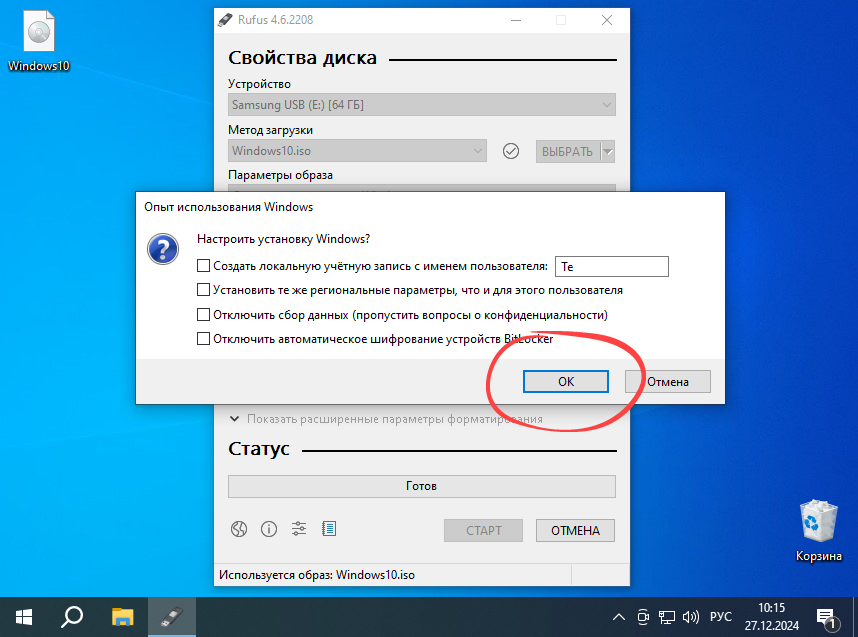
- При выключенном или отключённом антивирусе система предупредит, что все данные с выбранного носителя будут стерты. Если вы сделали резервные копии — смело подтверждайте, нажав «ОК».
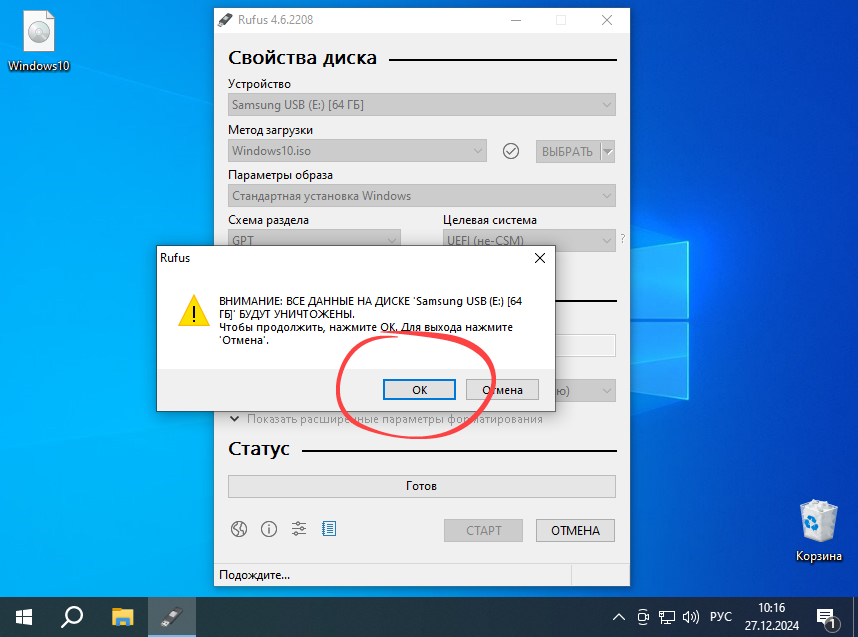
- Начнётся процесс записи, который можно наблюдать по появившемуся зелёному прогресс-бару. Как только он достигнет конца, флешка будет готова к использованию как загрузочный носитель с Windows.
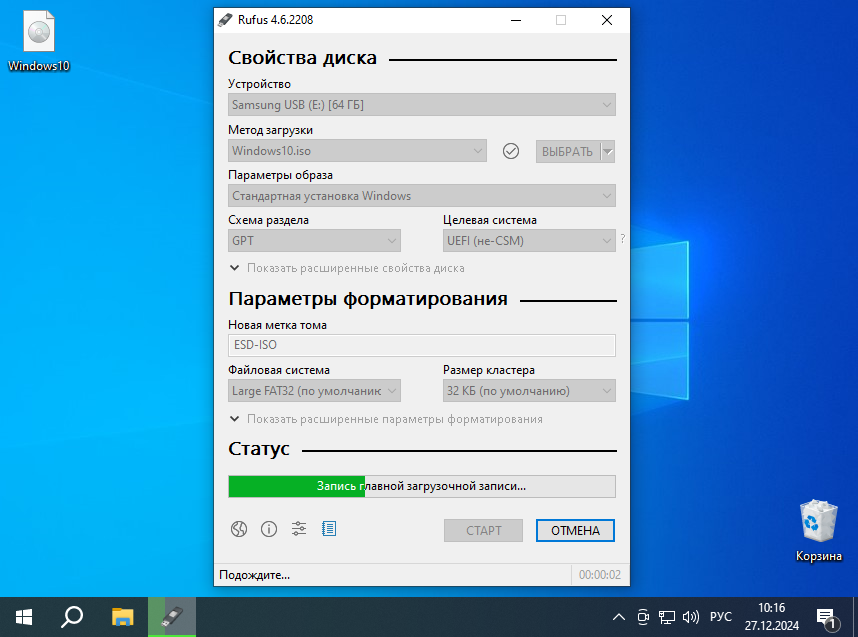
Также существуют альтернативные программы для создания загрузочного USB, например, UltraISO.
Процесс установки Windows на компьютер
Когда загрузочный носитель создан, его можно вставлять в ПК для начала установки. Процесс включает несколько шагов:
- Подключайте флешку к USB-порту и перезагружайте устройство. При появлении сообщения о необходимости выбрать загрузочное устройство — нажимайте любую клавишу для входа в меню загрузки и выбирайте USB-устройство.
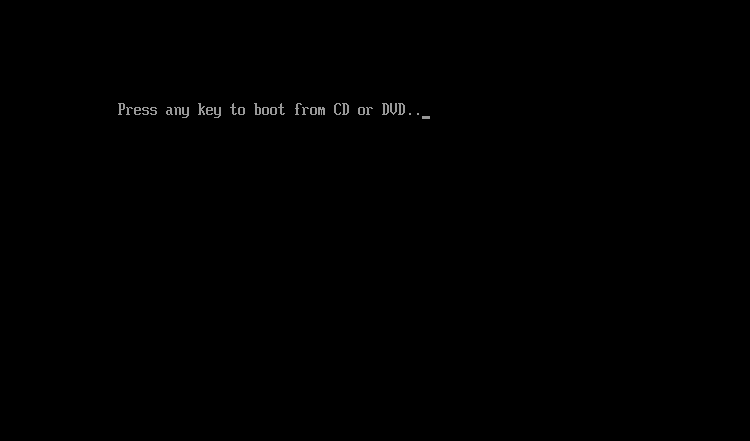
- При появлении окна установки укажите язык интерфейса, региональные стандарты и метод ввода, затем нажмите «Далее».
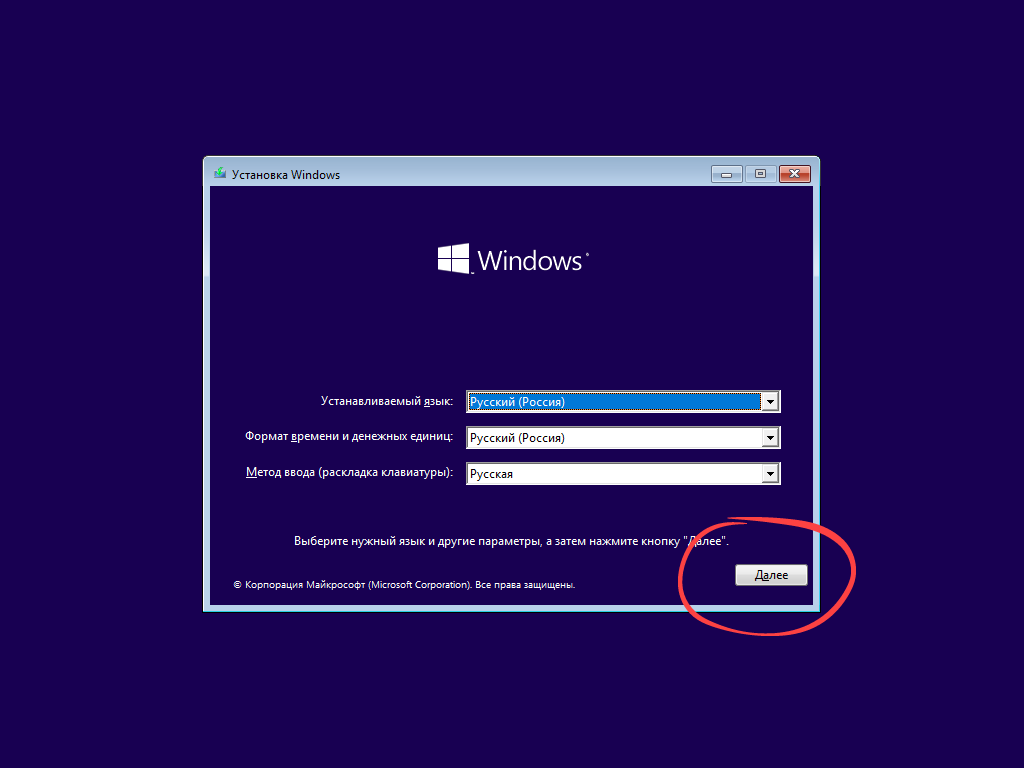
- На следующем экране выбираем команду «Установить».
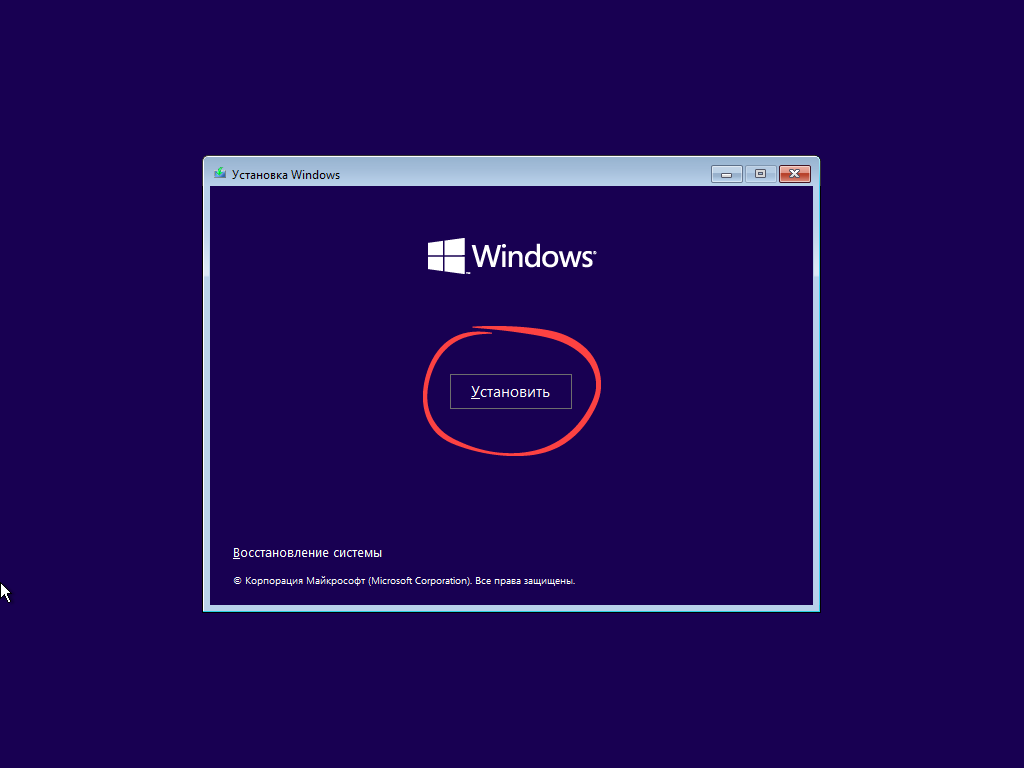
Обратите внимание, что в нижней части окна есть ссылка для восстановления системы, которую можно использовать, если потребуется восстановление рабочего состояния.
- Для активации системы в дальнейшем используем специальное приложение. На этом этапе рекомендуется пропустить ввод лицензионного ключа, выбрав соответствующую опцию «У меня нет ключа продукта».
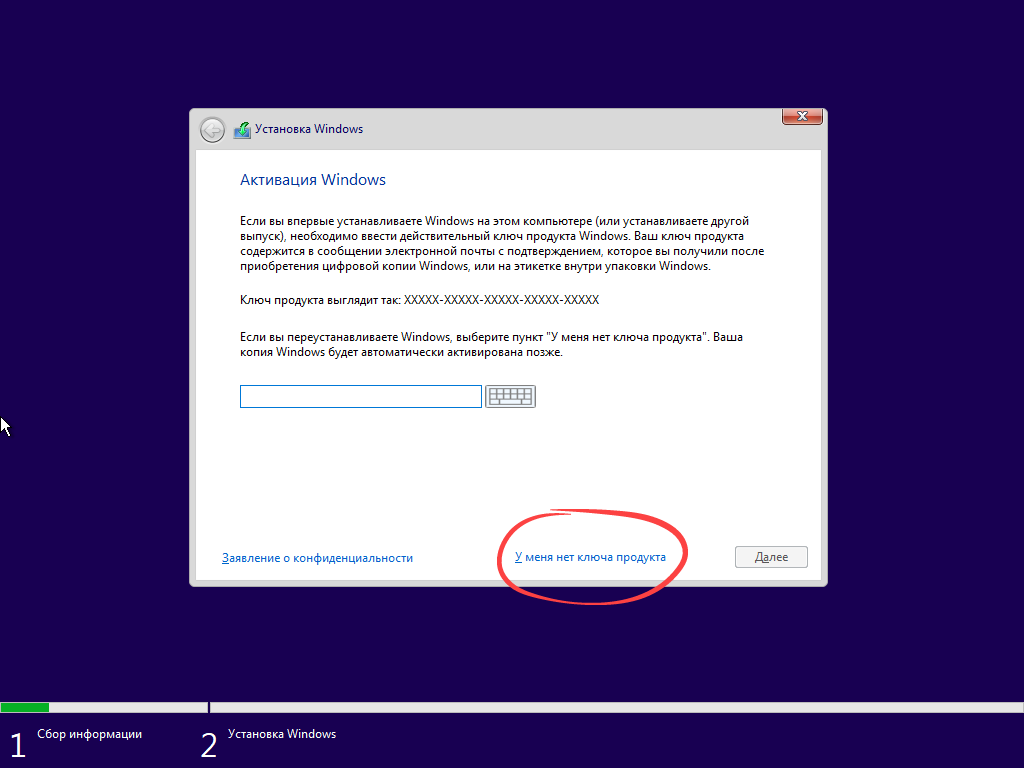
- Далее выбираем нужную версию Windows. В качестве примера рассматриваем Windows 10 Pro.
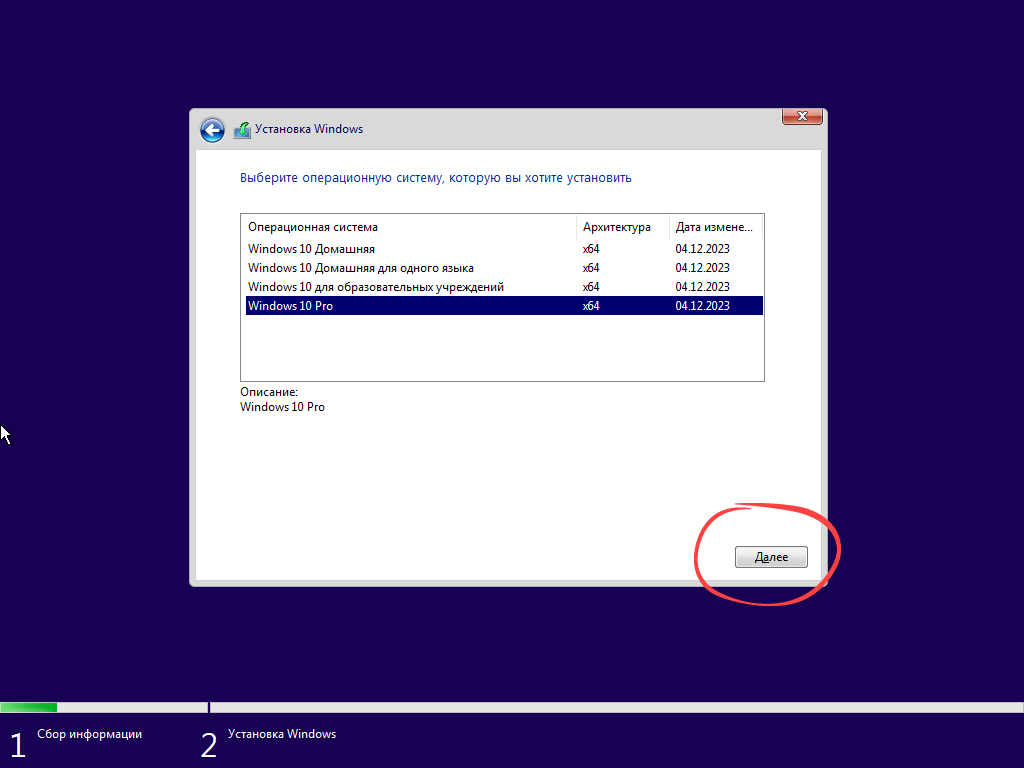
- Необходимо ознакомиться с лицензионным соглашением и подтвердить согласие, установив флажок и нажав кнопку «Принять».
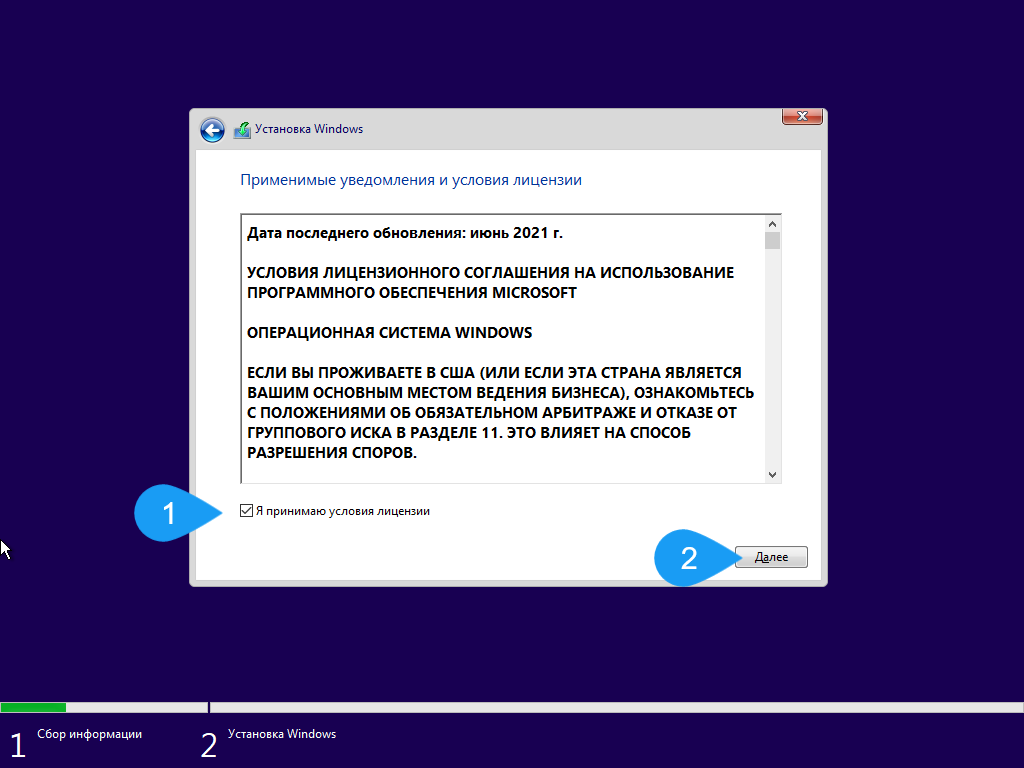
- На следующем этапе выбираем тип установки: выберите вариант «Выборочная установка» и кликните по соответствующей кнопке.
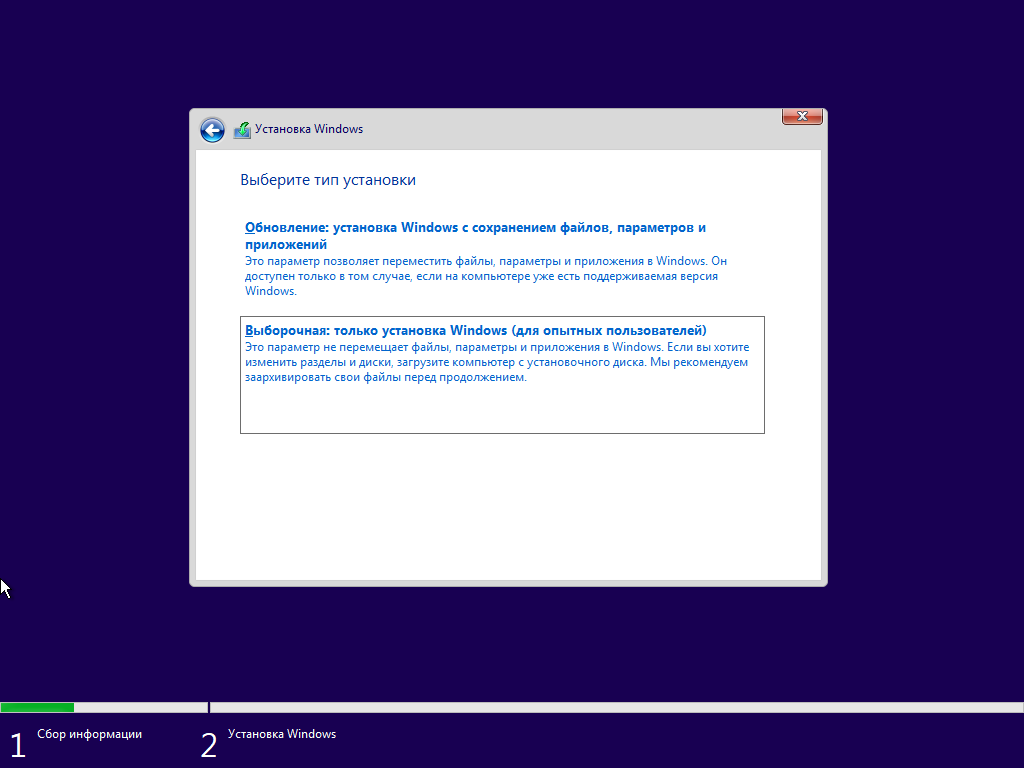
- Далее нужно разметить жёсткий диск — создать разделы для системы и для данных. Это включает выбор диска и его форматирование с последующим созданием необходимых разделов.
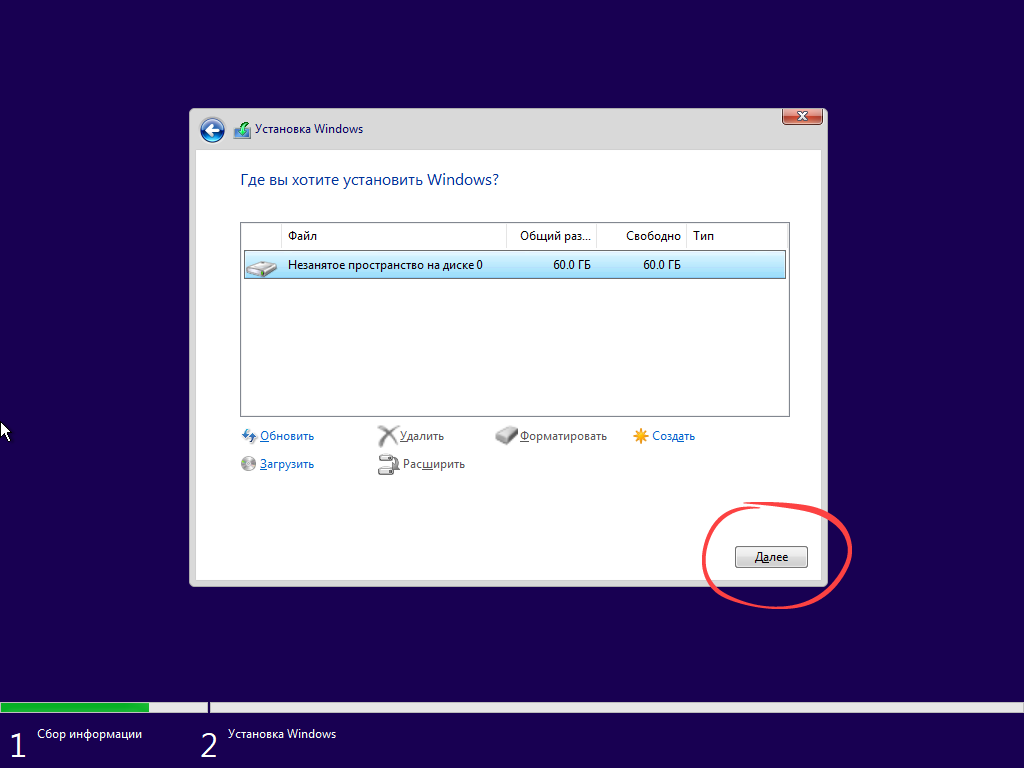
- После завершения разметки начинается сама процесс установки. Он занимает некоторое время, и всего нужно ждать, пока система сконфигурируется.
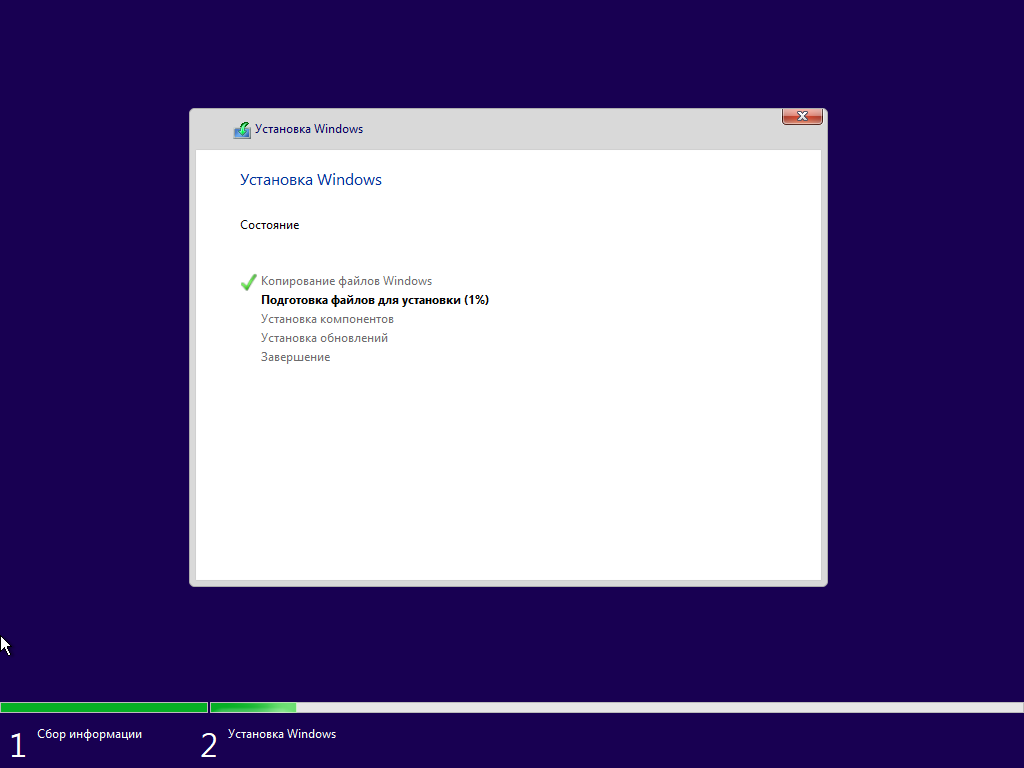
- Компьютер дополнительно активируется, запускаются необходимые службы, происходит копирование файлов и подготовка системы к работе.
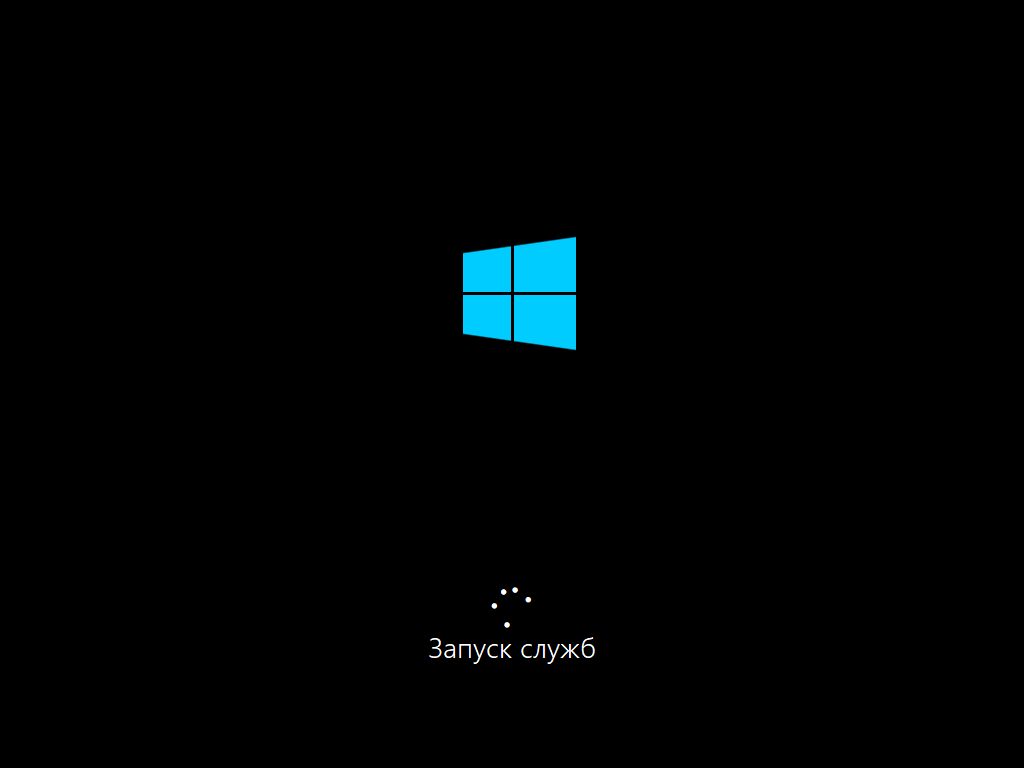
- После завершения установки у вас появится окно с выбором языка системы. Настройте параметры и подтвердите нажатием «Да».
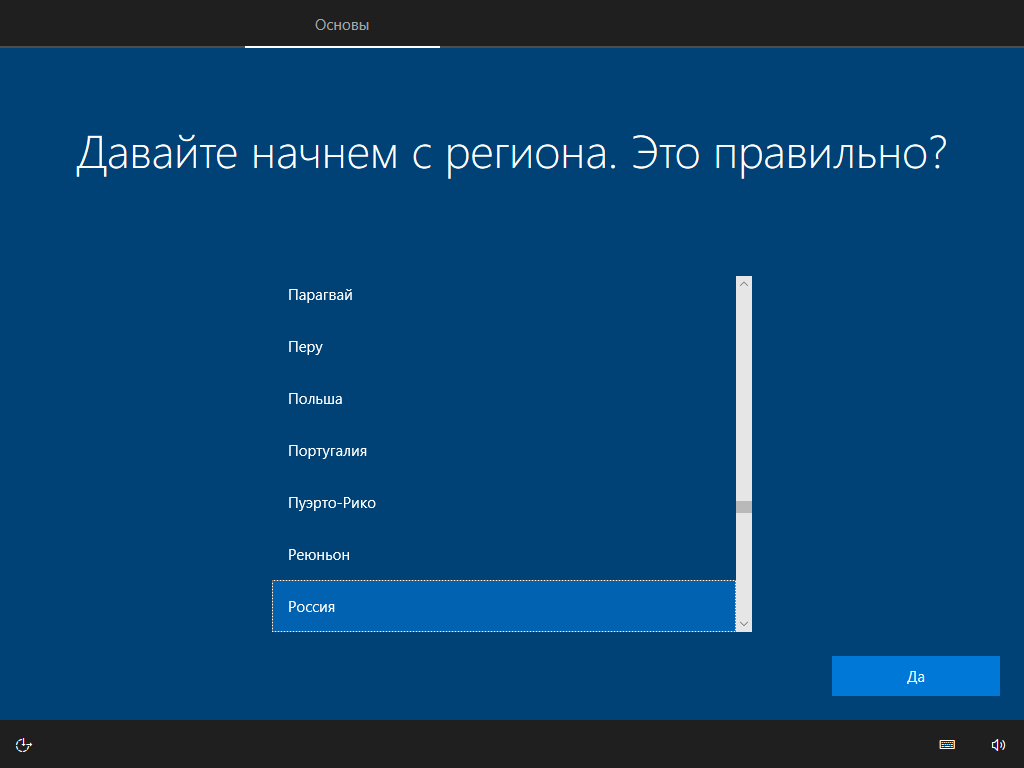
- Через несколько мгновений появится рабочий стол Windows с чистым интерфейсом — установка завершена успешно.
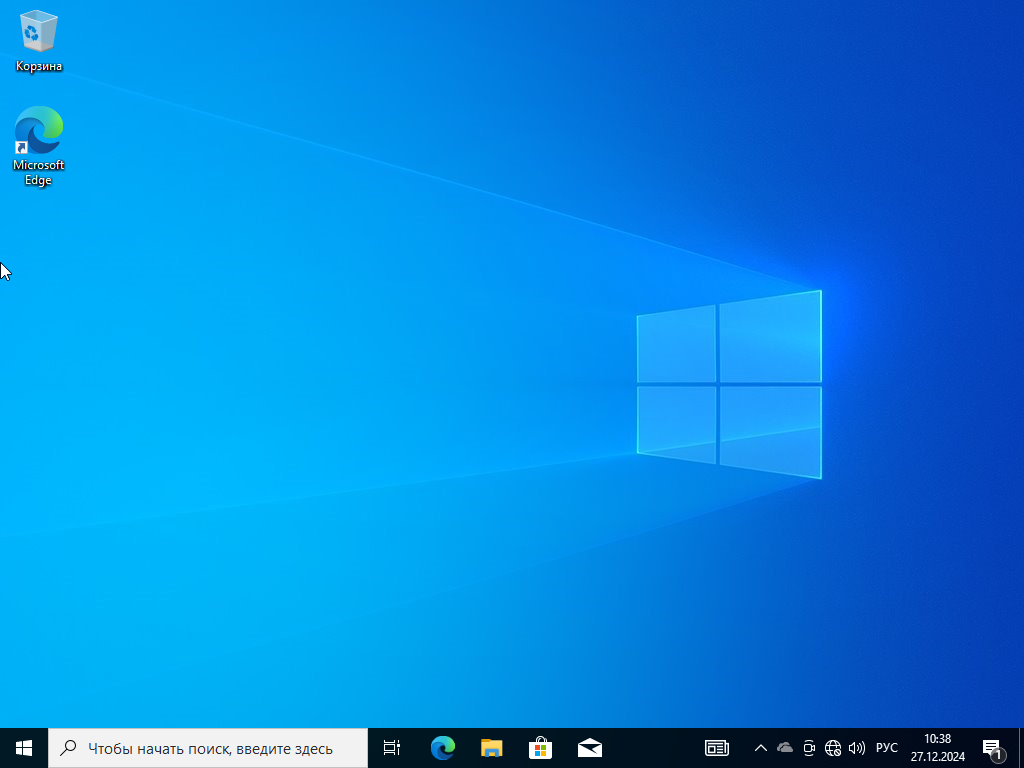
Процесс активации системы Windows
Теперь перейдём к активации дистрибутива. Лучшей программой для активации Windows 8, 10 или 11 считается KMSAuto Lite. Для Windows 7 используйте Windows 7 Loader от Daz. Перед началом работы отключите антивирусное программное обеспечение (например, Защитник Windows), чтобы избежать автоматической блокировки активатора, так как многие утилиты, нарушающие лицензию Microsoft, воспринимаются антивирусом как вредоносные файлы.
- Скачайте выбранный активатор и запустите его двойным кликом — после этого система может потребовать отключение антивируса. Обязательно временно отключите Защитник Windows или другой активирующий софт.
Для Windows 7:
Windows 7 Loader v2.2.2 By Daz
Для Windows 8, 8.1, 10 и 11:
Важно: перед скачиванием и запуском активатора обязательно отключите Защитник Windows. В противном случае программа для активации будет автоматически удалена антивирусом, поскольку рассматривается как потенциально опасное ПО, обходящее лицензию Microsoft.
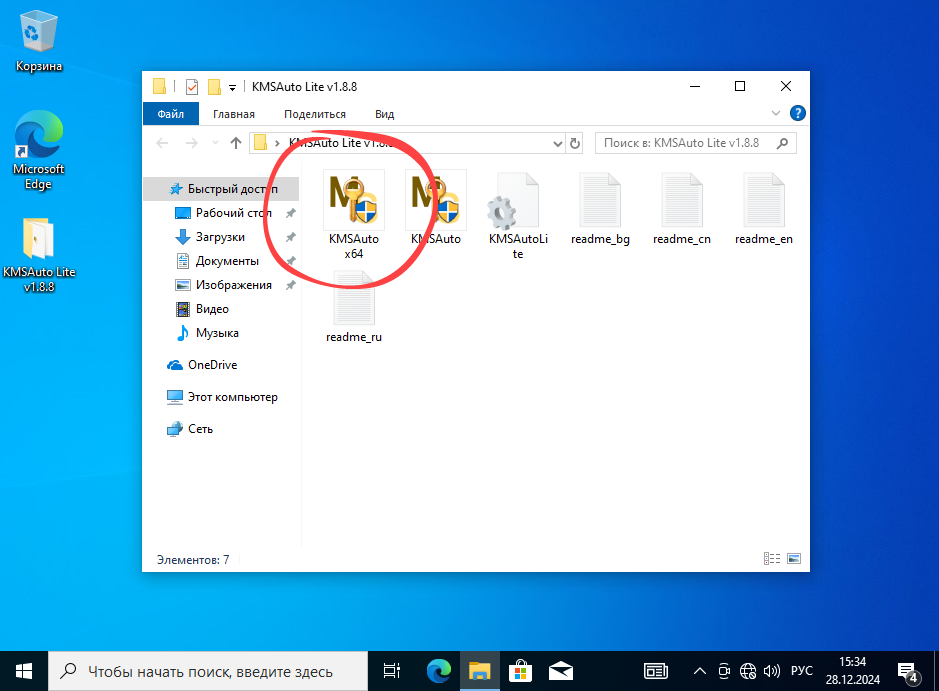
- При запуске активатора выбираем кнопку, отвечающую за лицензионирование системы — обычно отображается как «Активировать» или «Лицензировать Windows».
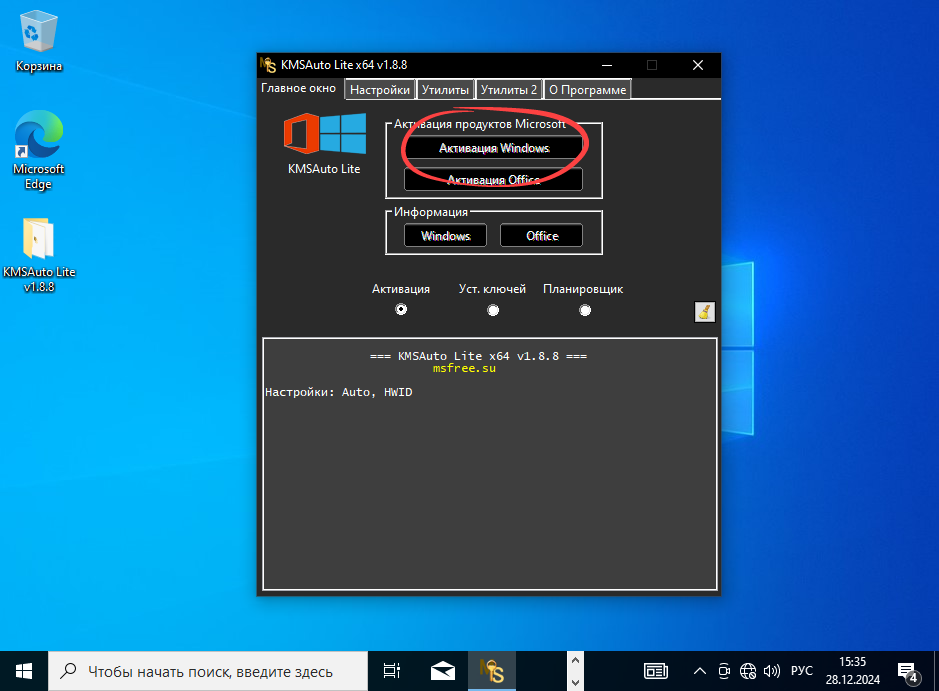
- Следите за появляющимся логом или статусом в нижней части окна. По завершении процесса появится сообщение о том, что Windows успешно активирована и лицензионной статус теперь подтверждён.